Chromebook иногда может не печатать. В этом случае вы можете получить сообщение об ошибке, в котором говорится, что вашему компьютеру не удалось настроить принтер. Что еще более удивительно, так это то, что эта ошибка возникает внезапно, и до этого момента ваш принтер работал без сбоев. Давайте посмотрим, как вы можете решить эту проблему и восстановить работоспособность вашего принтера.
Как исправить «ошибку при настройке принтера» на Chromebook
Chromebook обычно выдает эту ошибку при подключении к принтерам HP. По этой причине приведенные ниже методы устранения неполадок в основном относятся к принтерам HP.
Загрузите приложение HP Print для Chrome
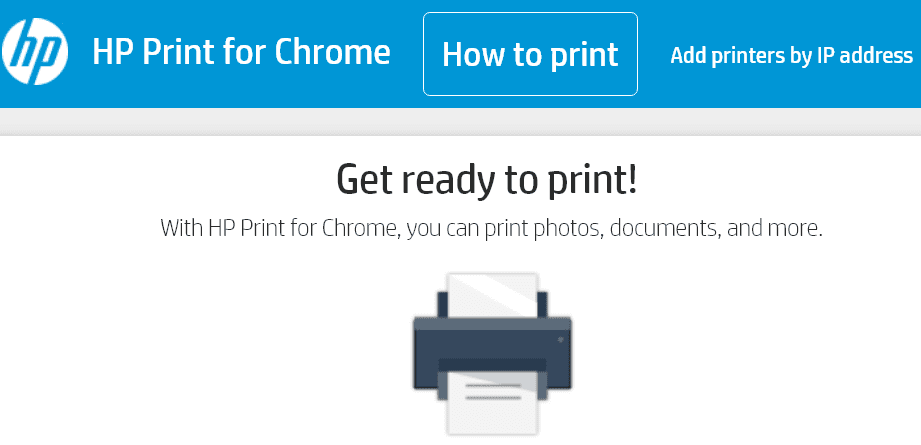
Если вы получаете эту ошибку при попытке печати из браузера Chrome, установите Приложение HP Print для Chrome. Установите это расширение в свой браузер и проверьте, можете ли вы сейчас распечатать.
После установки расширения вы можете быстро распечатать файлы из Gmail, Google Docs и других онлайн-сервисов.
- Запустите браузер Chrome и откройте письмо или документ, который хотите распечатать.
- Затем нажмите кнопку Распечатать значок.
- Под Место назначения, выберите Кнопка "Изменить".
- Выберите свой принтер и нажмите Распечатать.
Если вы используете беспроводное соединение, ваш Chromebook и принтер должны быть в одной сети.
Обновите свой принтер
Эту проблему может решить установка последнего обновления микропрограммы принтера. Ваш принтер может работать некорректно, если вы используете старые версии прошивки. Перейдите к настройкам вашего принтера и выберите вариант обновления. Если вы никогда не делали этого раньше, перейдите на страницу поддержки производителя вашего принтера, чтобы получить конкретные инструкции для вашей модели принтера.
То же самое и с вашим Chromebook. Обновите его до последней версии Chrome OS. Перейдите к Настройки, Выбрать О Chrome OS а затем выберите Проверить обновления.
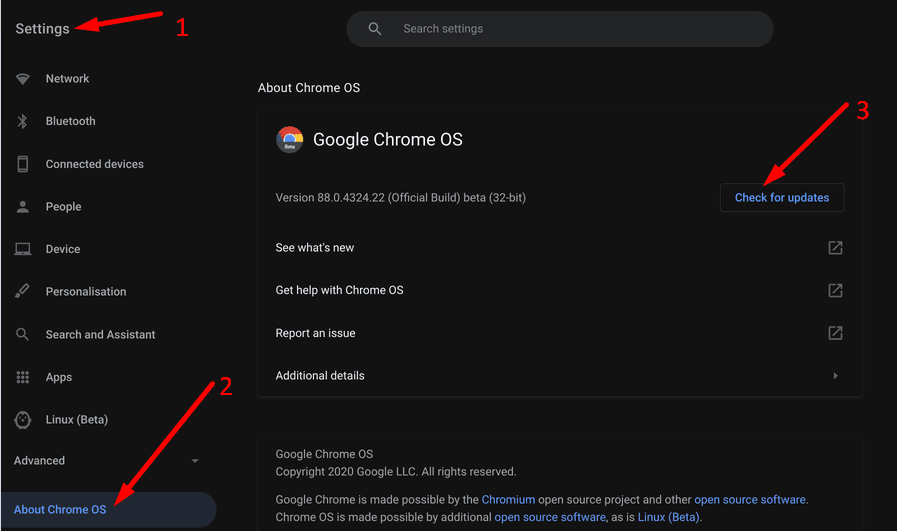
Используйте другой метод сопряжения
Есть два способа подключить принтер к Chromebook: через беспроводное соединение или через USB-соединение. Если принтеру не удается печатать по беспроводному соединению, переключитесь на USB-соединение и проверьте, работает ли оно.
Добавьте свой принтер снова
- Перейти к Настройки, щелкнуть Передовой и выберите Печать.
- Затем выберите Принтеры.
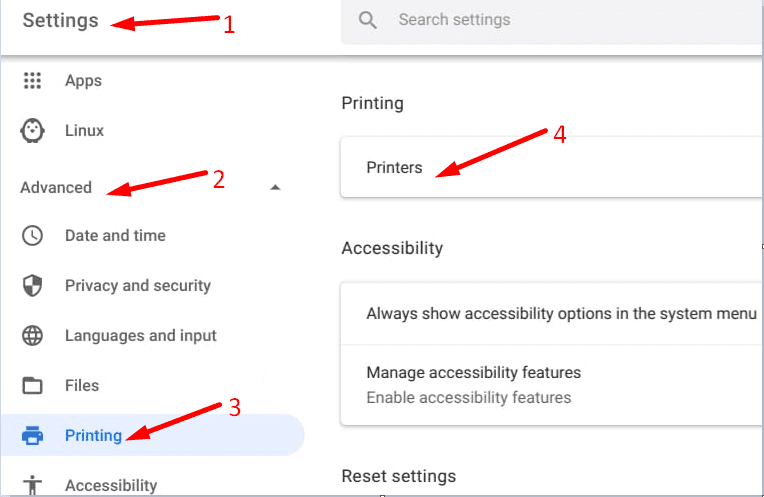
- Перейдите к имени вашего текущего принтера и выберите Более → Удалять.
- Продолжайте и снова настройте свой принтер.
Заключение
Если ваш Chromebook сообщает, что не удалось настроить принтер, используйте другой метод сопряжения и обновите операционную систему и прошивку принтера. В крайнем случае удалите принтер и добавьте его снова.
Нам действительно интересно узнать, как прошел для вас процесс устранения неполадок. Поделитесь своими мыслями в комментариях ниже.